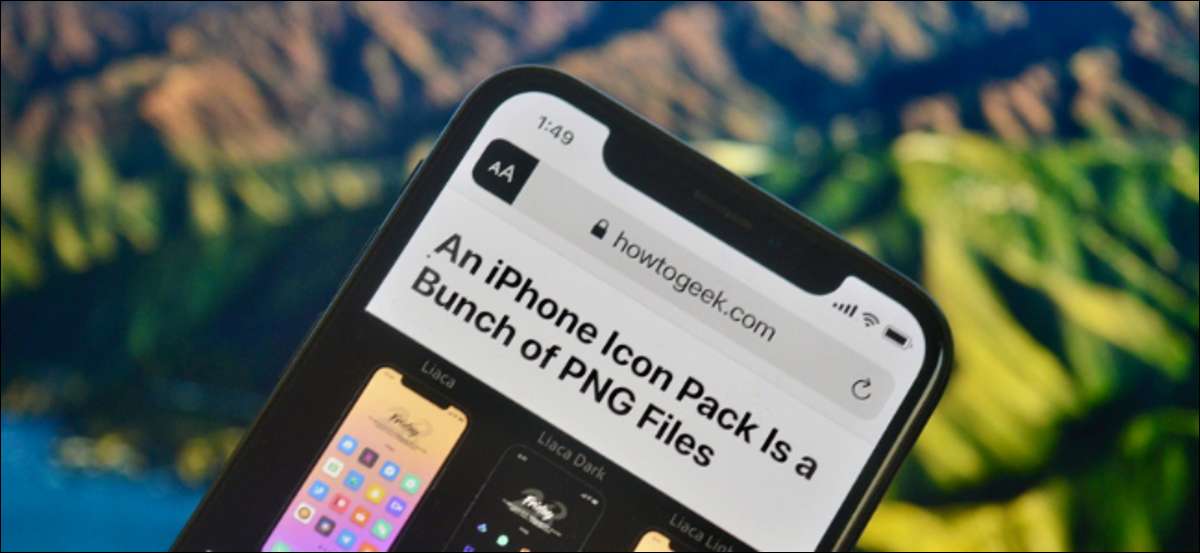
Activez la vue sur le lecteur sur iPhone, iPad et Mac
[dix] Si vous êtes nouveau pour Mode de lecteur , voici la ruine. Lorsque vous ouvrez une page prise en charge (la plupart des articles sur la bande sont pris en charge) sur Safari pour iPhone, iPad ou Mac, vous verrez un bouton "AA" dans la barre d'URL. [dix] EN RELATION: Comment utiliser et modifier le mode de lecture dans Safari [dix] Sur votre iPhone ou votre iPad, appuyez simplement sur ce bouton pour saisir la vue Reader. Vous pouvez également appuyer sur le bouton "AA" et choisir l'option "Afficher la vue Lecteur". [dix]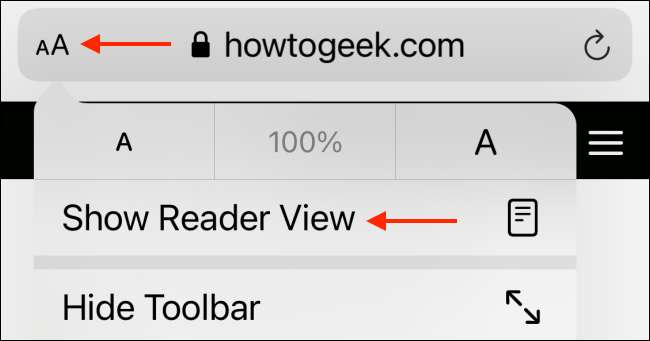 [dix]
Sur votre Mac, l'icône View Reader ressemble à une page Web. Vous le trouverez sur le bord gauche de la barre d'URL.
[dix]
[dix]
Sur votre Mac, l'icône View Reader ressemble à une page Web. Vous le trouverez sur le bord gauche de la barre d'URL.
[dix]
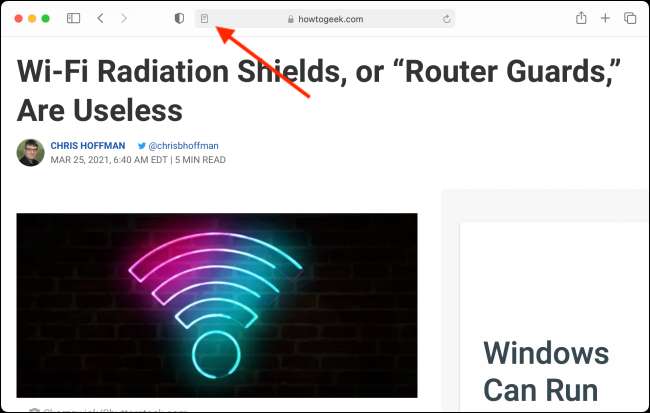 [dix]
Une fois que vous entrez dans la vue Reader, vous ne verrez que le texte et les images de l'article - et rien d'autre. Mac,
Chrome
, et
Firefox
avoir leurs propres modes de lecteur.
[dix]
[dix]
Une fois que vous entrez dans la vue Reader, vous ne verrez que le texte et les images de l'article - et rien d'autre. Mac,
Chrome
, et
Firefox
avoir leurs propres modes de lecteur.
[dix]
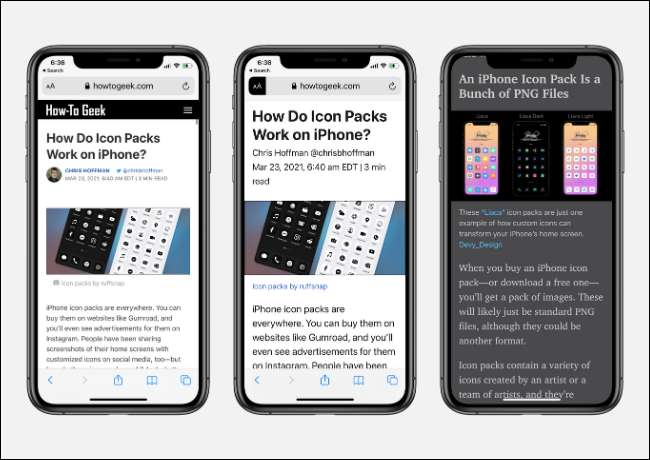 [dix]
Vous pouvez améliorer votre expérience de lecture en augmentant la taille de la police ou en modifiant la police ou le thème.
[dix]
[dix]
Vous pouvez améliorer votre expérience de lecture en augmentant la taille de la police ou en modifiant la police ou le thème.
[dix]
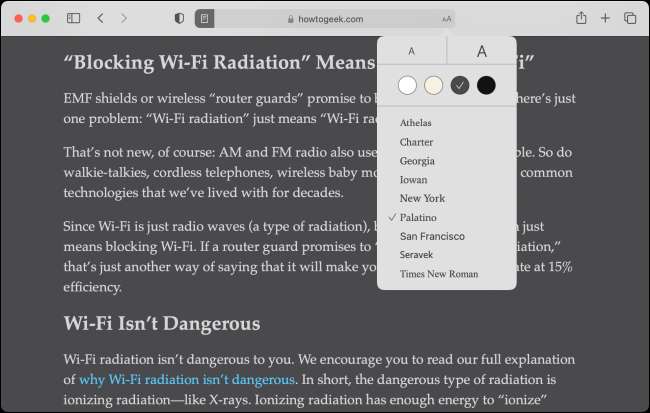
Ouvrez automatiquement des articles en mode Reader sur iPhone et iPad
[dix] Une fois que vous avez commencé à utiliser la fonctionnalité View Reader, vous êtes prêt à vous demander: "Pourquoi tous les articles ne peuvent-ils pas ressembler à ceci?" Bien que vous ne puissiez pas modifier la manière dont les sites Web sont conçus, vous pouvez avoir un safari charger chaque article automatiquement dans la vue Reader. [dix] Ce qui est cool, c'est que cela fonctionne même dans une application qui utilise le navigateur intégré de Safari. Donc, par exemple, si vous appuyez sur un lien dans le Twitter App Il sera ouvert directement dans la vue Lecteur de Safari. [dix][dix] Vous pouvez activer cette fonctionnalité dans les paramètres. Sur votre iPhone ou votre iPad, ouvrez l'application "Paramètres" pour commencer. [dix]
 [dix]
Choisissez l'application "Safari".
[dix]
[dix]
Choisissez l'application "Safari".
[dix]
 [dix]
Maintenant, allez à la section "Reader".
[dix]
[dix]
Maintenant, allez à la section "Reader".
[dix]
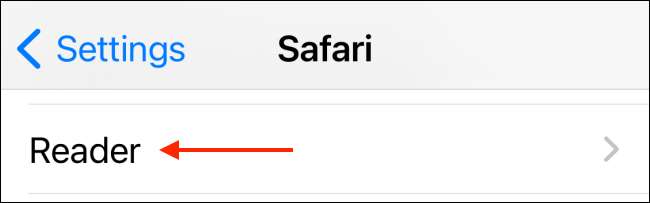 [dix]
Basculez sur l'option «Tous les sites Web».
[dix]
[dix]
Basculez sur l'option «Tous les sites Web».
[dix]
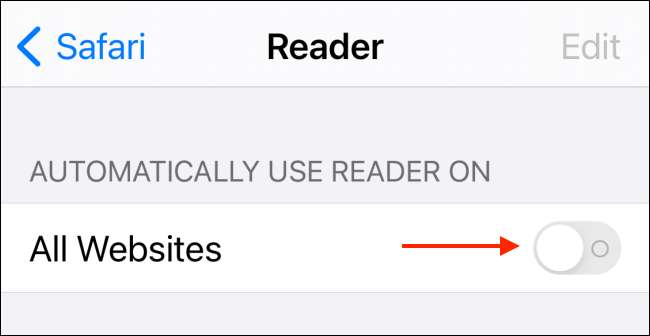 [dix]
Maintenant, lorsque vous ouvrez un article Web dans Safari, il s'ouvrira directement à la vue Reader.
[dix]
Safari vous permet également d'exclure des sites Web particuliers à partir de la fonctionnalité de visualisation automatique de lecteurs. Pour ce faire, ouvrez le site Web que vous souhaitez exclure, puis appuyez sur le bouton "AA". Ici, choisissez l'option "Paramètres de site Web".
[dix]
[dix]
Maintenant, lorsque vous ouvrez un article Web dans Safari, il s'ouvrira directement à la vue Reader.
[dix]
Safari vous permet également d'exclure des sites Web particuliers à partir de la fonctionnalité de visualisation automatique de lecteurs. Pour ce faire, ouvrez le site Web que vous souhaitez exclure, puis appuyez sur le bouton "AA". Ici, choisissez l'option "Paramètres de site Web".
[dix]
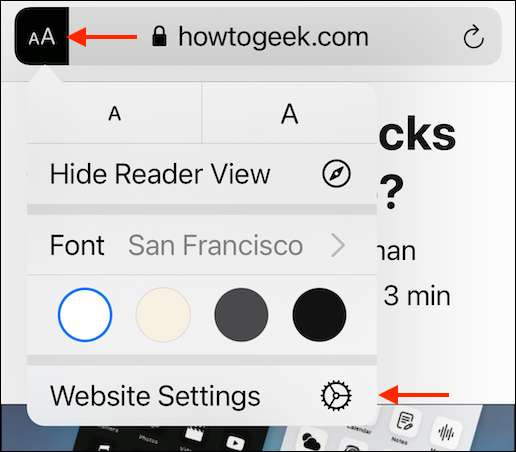 [dix]
Maintenant, appuyez sur la bascule à côté de l'option "Utiliser le lecteur automatiquement" pour désactiver la fonctionnalité du site Web.
[dix]
[dix]
Maintenant, appuyez sur la bascule à côté de l'option "Utiliser le lecteur automatiquement" pour désactiver la fonctionnalité du site Web.
[dix]
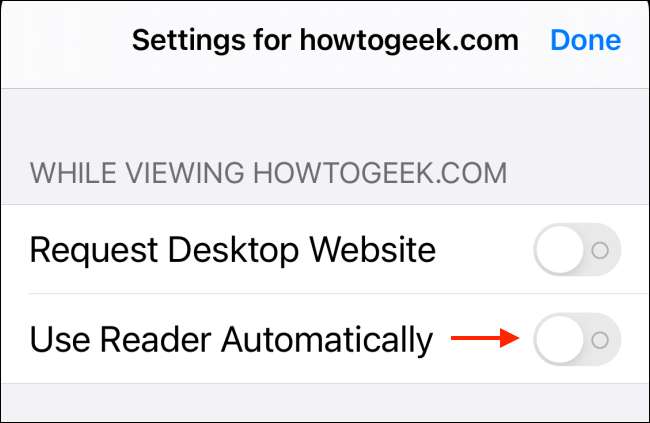 [dix]
Vous pouvez afficher une liste de tous les sites Web exclus de la vue Reader en allant à Paramètres et à GT; Safari & GT; Lecteur. Ici, vous pouvez réorganiser des sites Web si vous le souhaitez.
[dix]
[dix]
Vous pouvez afficher une liste de tous les sites Web exclus de la vue Reader en allant à Paramètres et à GT; Safari & GT; Lecteur. Ici, vous pouvez réorganiser des sites Web si vous le souhaitez.
[dix]
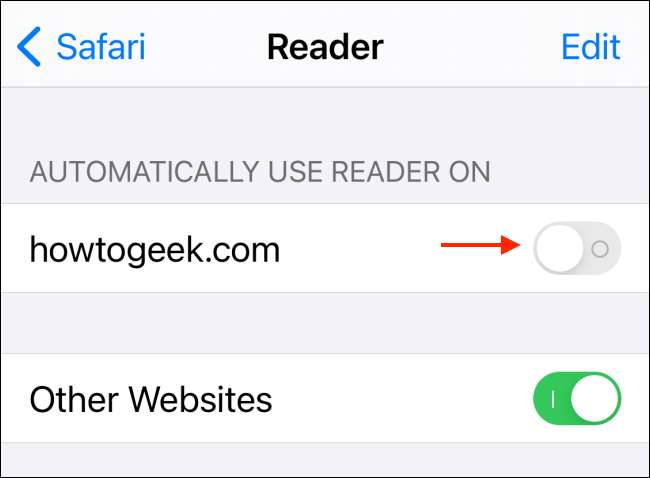
Ouvrir automatiquement les articles en mode Reader sur Mac
[dix] Le processus d'activation de la vue Lecteur pour tous les articles est différent sur Mac. Sur votre Mac, ouvrez l'application Safari. Ensuite, cliquez sur le bouton "Safari" dans la barre de menus supérieure et choisissez l'option "Préférences". [dix] [dix]
Accédez à l'onglet "Sites Web" et sélectionnez l'option "Reader" dans la barre latérale.
[dix]
[dix]
Accédez à l'onglet "Sites Web" et sélectionnez l'option "Reader" dans la barre latérale.
[dix]
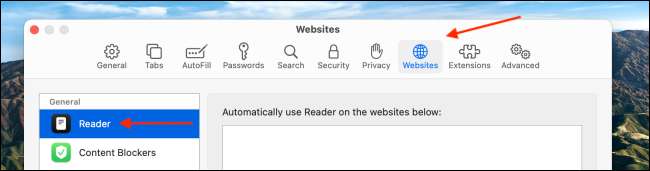 [dix]
À partir du bas de la fenêtre, cliquez sur la liste déroulante en regard de la touche "Lorsque vous visitez d'autres sites Web" et choisissez l'option "ON".
[dix]
[dix]
À partir du bas de la fenêtre, cliquez sur la liste déroulante en regard de la touche "Lorsque vous visitez d'autres sites Web" et choisissez l'option "ON".
[dix]
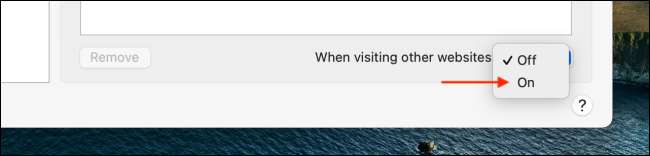 [dix]
Maintenant, tous les articles pris en charge seront automatiquement ouverts dans la vue Reader.
[dix]
Si vous souhaitez désactiver cette fonctionnalité pour un site Web particulier, ouvrez le site Web dans Safari, cliquez avec le bouton droit de la souris sur le bouton de visualisation du lecteur dans la barre d'URL, puis décochez l'option «Utiliser le lecteur automatiquement sur (nom de site Web)».
[dix]
[dix]
Maintenant, tous les articles pris en charge seront automatiquement ouverts dans la vue Reader.
[dix]
Si vous souhaitez désactiver cette fonctionnalité pour un site Web particulier, ouvrez le site Web dans Safari, cliquez avec le bouton droit de la souris sur le bouton de visualisation du lecteur dans la barre d'URL, puis décochez l'option «Utiliser le lecteur automatiquement sur (nom de site Web)».
[dix]
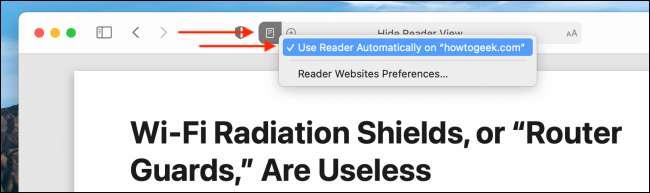 [dix]
Si vous souhaitez voir une liste de tous les sites Web où vous avez désactivé cette fonctionnalité, vous pouvez vous rendre à Safari Préférences & GT; Sites Web & GT; Lecteur. À partir de là, vous pouvez réorganiser la fonctionnalité pour des sites Web particuliers.
[dix]
[dix]
Si vous souhaitez voir une liste de tous les sites Web où vous avez désactivé cette fonctionnalité, vous pouvez vous rendre à Safari Préférences & GT; Sites Web & GT; Lecteur. À partir de là, vous pouvez réorganiser la fonctionnalité pour des sites Web particuliers.
[dix]
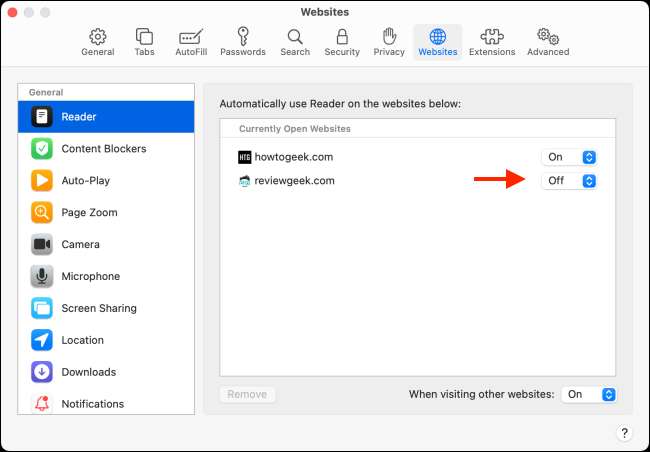
[dix]Comme le mode sombre dans les macos? Souhaite que tous les sites Web ouvriraient automatiquement en mode sombre aussi? Voici comment vous pouvez obtenir Mode sombre pour tous les sites Web dans Safari ! [dix] EN RELATION: Comment obtenir le mode noir pour tous les sites Web sur Mac






